Outlook'un Giden Kutusu'nda takılı kalan e-postayı nasıl silerim?
E-posta sunucunuz için çok büyük bir e-posta göndermeye çalıştığınızda, bu e-posta Outlook Giden Kutusu'nuzda takılı kalır ve kolayca silinemez. Giden Kutusu'ndaki takılı kalan e-postayı kolayca silmek için lütfen aşağıdaki öğreticiyi takip edin.
Çevrimdışı Çalışma özelliğiyle Giden Kutusu'nda takılı kalan e-postayı silme
Kutools for Outlook ile Giden Kutusu'nda takılı kalan e-postayı silme
Outlook'da Giden Kutusu'nda takılı kalan e-postayı silme
Aşağıdaki adımları izleyerek Outlook'ta takılı kalan e-postayı kolayca silebilirsiniz.
1. "Gönder / Al" sekmesine gidin ve ardından "Çevrimdışı Çalış" seçeneğine tıklayın. Ekran görüntüsüne bakın:
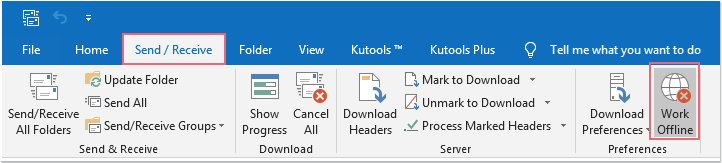
2. "Çevrimdışı Çalış" seçeneğine tıkladıktan sonra, "Durum Çubuğu" üzerinde "Çevrimdışı Çalışıyor" yazısını göreceksiniz.

3. Outlook uygulamasını kapatın ve yeniden başlatın.
4. "Giden Kutusu" klasörüne tıklayarak girin. E-postaları seçin ve sağ tıklayın, ardından sağ tıklama menüsünden "Sil" seçeneğini seçin. Veya klavyedeki "Sil" tuşuna basarak mesajları silebilirsiniz. Ekran görüntüsüne bakın:
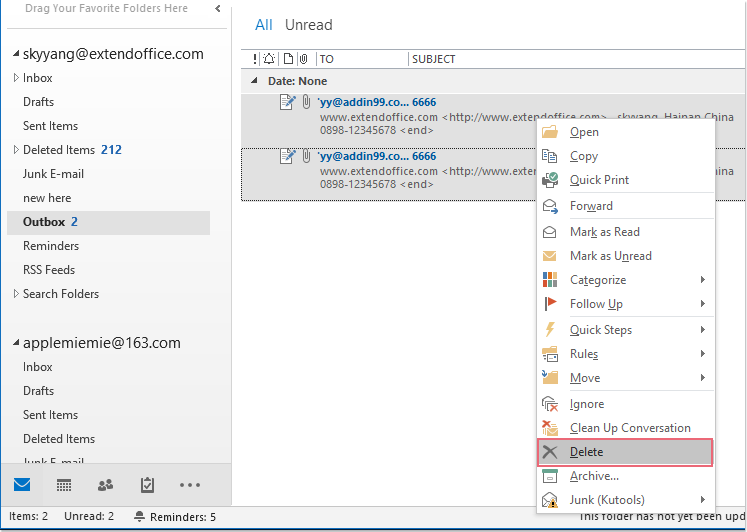
5. Takılı kalan e-posta mesajını Giden Kutusu'ndan sildikten sonra, lütfen tekrar "Çevrimdışı Çalış" düğmesine tıklayarak internete bağlanın.
Kutools for Outlook ile Giden Kutusu'nda takılı kalan e-postayı silme
Eğer "Kutools for Outlook" varsa, Giden Kutusu'ndaki tüm takılı kalan mesajları hızlıca kaldırabilirsiniz. Lütfen şu adımları izleyin:
1. "Giden Kutusu" klasörüne gidin ve ardından "Kutools Plus" > "Sil" > "Takılı Kalmış Mesajları Kaldır" seçeneğine tıklayın, ekran görüntüsüne bakın:

2. Daha sonra, bu özelliğin etkili olması için Outlook'u yeniden başlatmanızı hatırlatmak için bir ileti kutusu açılacaktır, ekran görüntüsüne bakın:
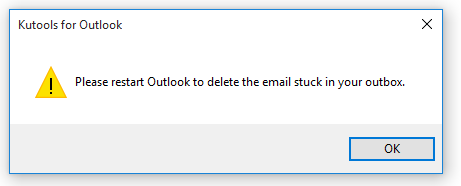
3. "Tamam" seçeneğine tıklayın ve Outlook'u yeniden başlatın. Artık tüm takılı kalan e-postaların silindiğini görebilirsiniz.
En İyi Ofis Verimlilik Araçları
Son Dakika: Kutools for Outlook Ücretsiz Sürümünü Sunmaya Başladı!
Yepyeni Kutools for Outlook ile100'den fazla etkileyici özelliği deneyimleyin! Şimdi indir!
📧 E-posta Otomasyonu: Otomatik Yanıt (POP ve IMAP için kullanılabilir) / E-posta Gönderimini Zamanla / E-posta Gönderirken Kurala Göre Otomatik CC/BCC / Gelişmiş Kurallar ile Otomatik Yönlendirme / Selamlama Ekle / Çoklu Alıcılı E-postaları Otomatik Olarak Bireysel Mesajlara Böl...
📨 E-posta Yönetimi: E-postayı Geri Çağır / Konu veya diğer kriterlere göre dolandırıcılık amaçlı e-postaları engelle / Yinelenen e-postaları sil / Gelişmiş Arama / Klasörleri Düzenle...
📁 Ekler Pro: Toplu Kaydet / Toplu Ayır / Toplu Sıkıştır / Otomatik Kaydet / Otomatik Ayır / Otomatik Sıkıştır...
🌟 Arayüz Büyüsü: 😊 Daha Fazla Şık ve Eğlenceli Emoji / Önemli e-postalar geldiğinde uyarı / Outlook'u kapatmak yerine küçült...
👍 Tek Tıkla Harikalar: Tümüne Eklerle Yanıtla / Kimlik Avı E-postalarına Karşı Koruma / 🕘 Gönderenin Saat Dilimini Göster...
👩🏼🤝👩🏻 Kişiler & Takvim: Seçilen E-postalardan Toplu Kişi Ekle / Bir Kişi Grubunu Bireysel Gruplara Böl / Doğum günü hatırlatıcısını kaldır...
Kutools'u tercih ettiğiniz dilde kullanın – İngilizce, İspanyolca, Almanca, Fransızca, Çince ve40'tan fazla başka dili destekler!


🚀 Tek Tıkla İndir — Tüm Ofis Eklentilerini Edinin
Şiddetle Tavsiye Edilen: Kutools for Office (5'i1 arada)
Tek tıkla beş kurulum paketini birden indirin — Kutools for Excel, Outlook, Word, PowerPoint ve Office Tab Pro. Şimdi indir!
- ✅ Tek tık kolaylığı: Beş kurulum paketinin hepsini tek seferde indirin.
- 🚀 Her türlü Ofis görevi için hazır: İhtiyacınız olan eklentileri istediğiniz zaman yükleyin.
- 🧰 Dahil olanlar: Kutools for Excel / Kutools for Outlook / Kutools for Word / Office Tab Pro / Kutools for PowerPoint